Прицепы
Для работы с прицепами нажмите кнопку Прицепы  в Основном меню:
в Основном меню:
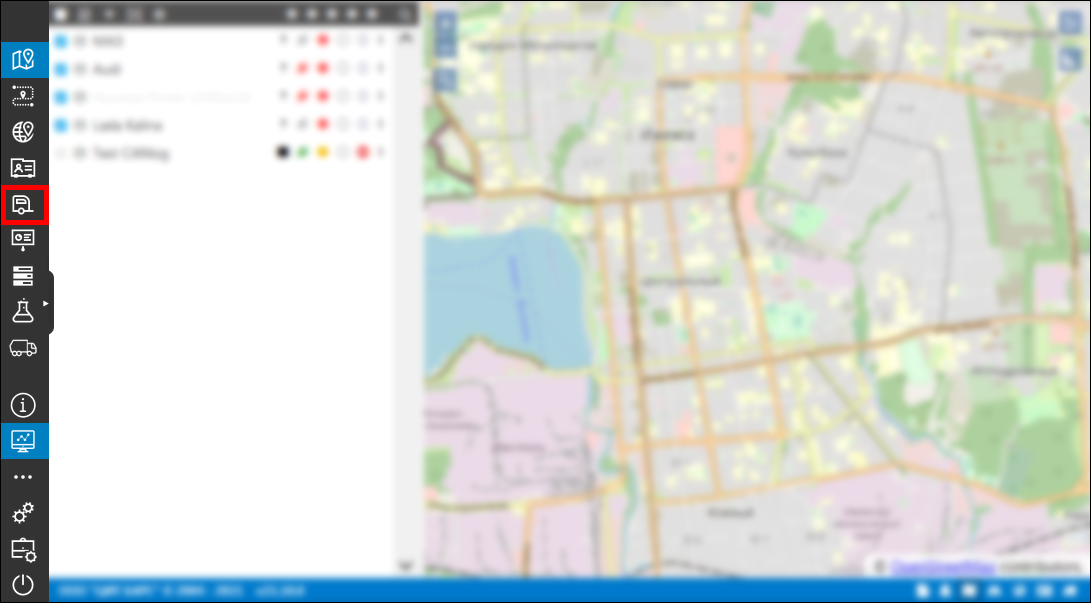
Переход в раздел «Прицепы»
Создание прицепов
Создание новых прицепов происходит нажатием кнопки Создать прицеп  на Панели инструментов:
на Панели инструментов:

Создать прицеп
В открывшемся окне на вкладке Основное укажите:
- Имя прицепа;
- Код прицепа;
- Исключающий - если включить эту опцию, то при назначении прицепа на объект другие прицепы, назначенные на тот же объект, автоматически снимаются;
- Описание – любая дополнительная информация о прицепе.
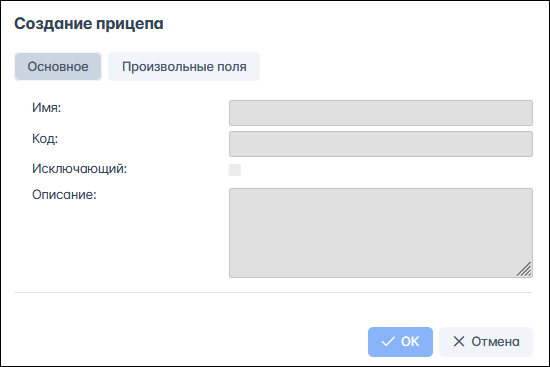
Создание прицепа
Произвольные поля
На вкладке Произвольные поля можно создать поля с любой информацией. Чтобы добавить новое поле, нажмите кнопку Добавить поле  . В поле Наименование введите название поля, в поле Значение его содержимое:
. В поле Наименование введите название поля, в поле Значение его содержимое:
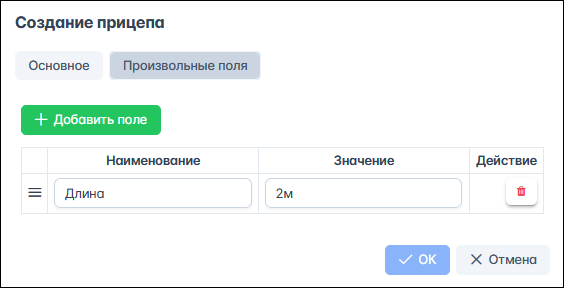
Произвольные поля
Чтобы убрать поле, нажмите кнопку Удалить  .
.
Работа со списком прицепов
Для редактирования созданного прицепа нажмите кнопку Редактировать  . Внесите изменения и нажмите кнопку Сохранить:
. Внесите изменения и нажмите кнопку Сохранить:
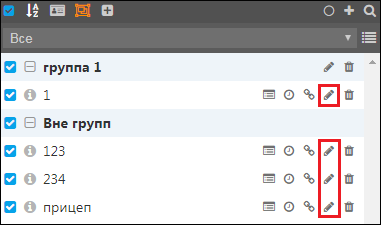
Редактирование прицепа
Удалить прицеп можно нажатием на кнопку Удалить :
:
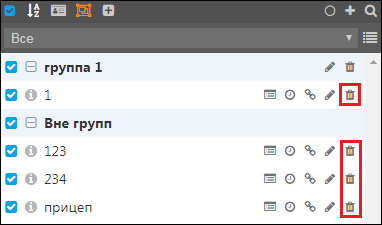
Удаление прицепа
С другими возможностями работы со списком прицепов можно ознакомиться в Рабочая панель.
Группы прицепов
Для включения или выключения сортировки по группам нажмите кнопку Отобразить/Скрыть группы прицепов  :
:
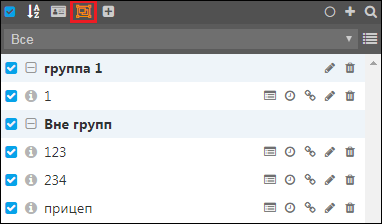
Настройка отображения групп
Чтобы создать новую группу прицепов, нажмите кнопку Добавить группу прицепов  :
:

Добавление группы
На Рабочей панели укажите Наименование группы и Описание. Выберите прицепы, которые должны быть включены в группу: нажмите кнопку Выбрать прицепы и в списке отметьте  флажком
флажком  прицепы для добавления:
прицепы для добавления:
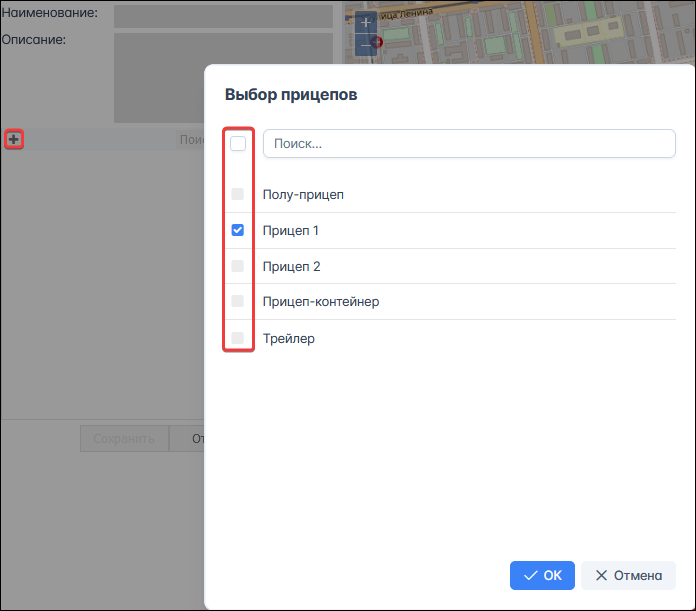
Добавление прицепов в группу
Для подтверждения нажмите кнопку Сохранить. Для редактирования группы нажмите кнопку Изменить группу  :
:
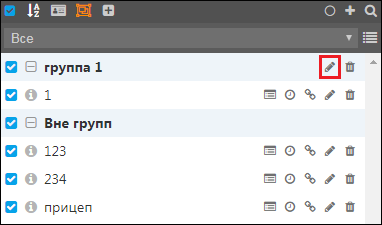
Редактирование группы
Чтобы удалить группу нажмите кнопку Удалить группу  .
.
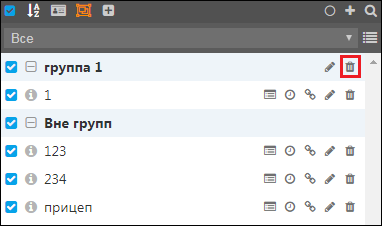
Удаление группы
Прицепы, находящиеся в группе, будут исключены из группы, но не будут удалены.
Назначения
Чтобы закрепить прицепы за объектом мониторинга, нажмите кнопку Назначить :
:
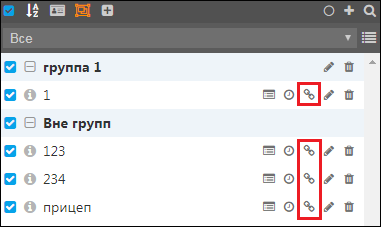
Назначить прицеп
На Рабочей панели выберите транспортное средство. Для этого нажмите кнопку Выбрать . Далее в окне Выбор объекта отметьте
. Далее в окне Выбор объекта отметьте  флажком
флажком  транспортное средство для назначения за ним прицепа. Также выбор можно сделать и из выпадающего списка, нажав кнопку
транспортное средство для назначения за ним прицепа. Также выбор можно сделать и из выпадающего списка, нажав кнопку  .
Отметьте чекбокс
.
Отметьте чекбокс  в поле Интервал работы, если необходимо, чтобы прицеп был закреплен за транспортным средством ограниченное время. Выберите дату начала и окончания срока назначения:
в поле Интервал работы, если необходимо, чтобы прицеп был закреплен за транспортным средством ограниченное время. Выберите дату начала и окончания срока назначения:
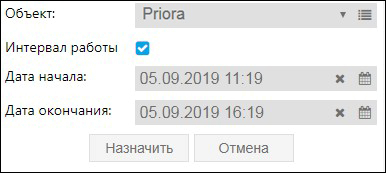
Настройки назначения
После настройки назначения нажать кнопку Назначить.
Чтобы просмотреть, за какими транспортными средствами закреплен прицеп, нажмите кнопку Просмотреть назначения  :
:
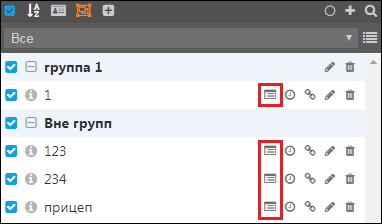
Просмотреть назначения
В окне Назначения прицепа – [Имя прицепа] можно удалить необходимые назначения. Отметьте  и нажмите кнопку Удалить
и нажмите кнопку Удалить :
:
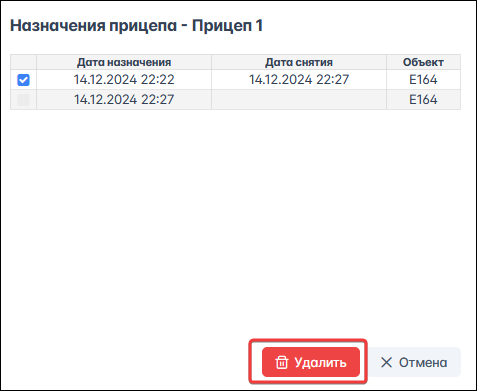
Удаление назначения
Чтобы отметить рабочий интервал для прицепа, нажмите кнопку Отметить рабочий интервал  :
:
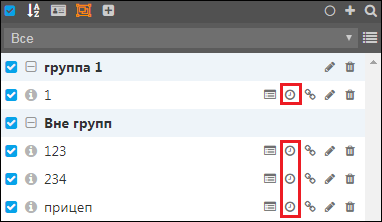
Отметить рабочий интервал
На Рабочей панели выберите транспортное средство. Для этого нажмите кнопку Выбрать  . Далее в окне Выбор объекта отметьте
. Далее в окне Выбор объекта отметьте  флажком
флажком  транспортное средство. Также выбор можно сделать и из выпадающего списка, нажав кнопку
транспортное средство. Также выбор можно сделать и из выпадающего списка, нажав кнопку  .
Отметьте чекбокс
.
Отметьте чекбокс  в поле Интервал работы, если необходимо указать конкретный срок работы. Выберите дату начала и окончания работы:
в поле Интервал работы, если необходимо указать конкретный срок работы. Выберите дату начала и окончания работы:
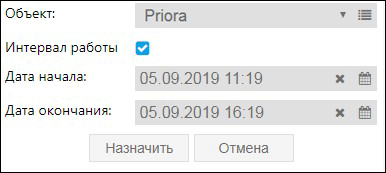
Отметка